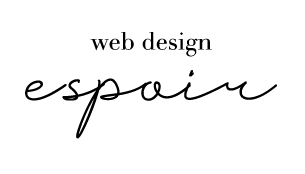Canvaでできる!インスタ投稿でズレない3分割画像の作り方【無料アプリも紹介】

よく、インスタで“3分割投稿”をしてる人見るけど、どうやって作ればいいんだろう…?



実はサイズさえ注意すれば、アプリで簡単に作れるよ♪
インスタグラムでよく見る“3分割投稿”。
横長の画像を3つに分けて投稿すると、プロフィール画面に行ったときに大きな1枚のビジュアルになって目を引きますよね。


でも実際やってみると、
「画像がズレちゃう…」
「サイズが合ってない気がする…」
という声、よく聞きます。
インスタグラムのサイズも今は正方形ではなく、縦長投稿になってしまってサイズを気を付けないとかなりズレてしまうんです!
そんなときにおすすめしたいのが、Canva×無料アプリの組み合わせ。
初心者でもかんたんにズレずに3分割投稿ができる方法を、今回はご紹介します!
3分割投稿の作り方
【STEP1】Canvaで横長バナーを作ろう
まずは、デザインを作っていきましょう。
1. Canvaを開いて、「カスタムサイズ」をクリック
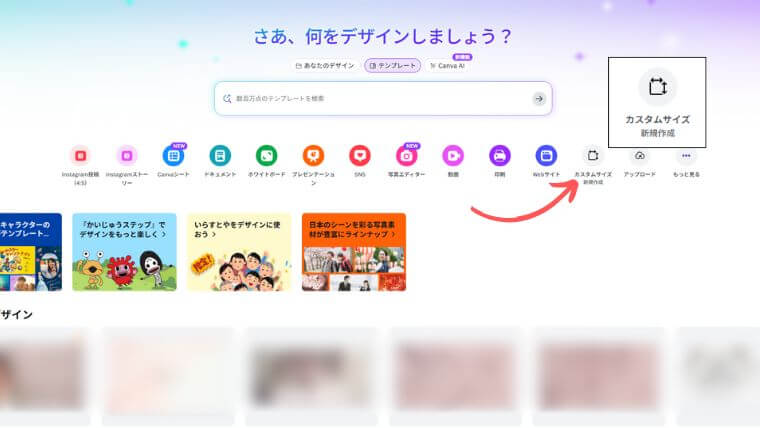
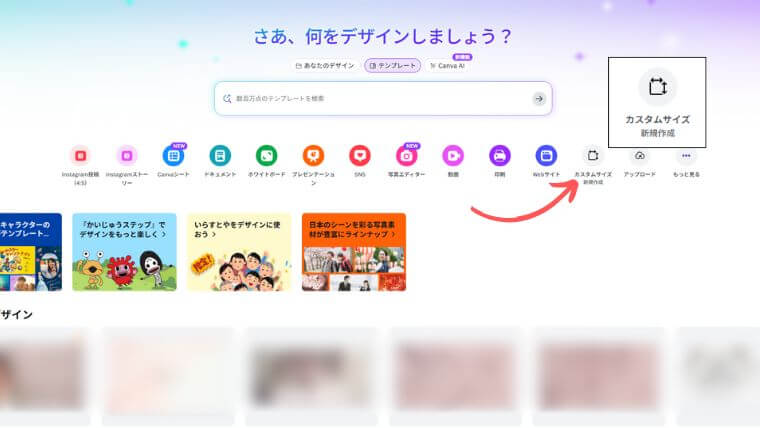
2. 幅:3048px × 高さ:1350px に設定
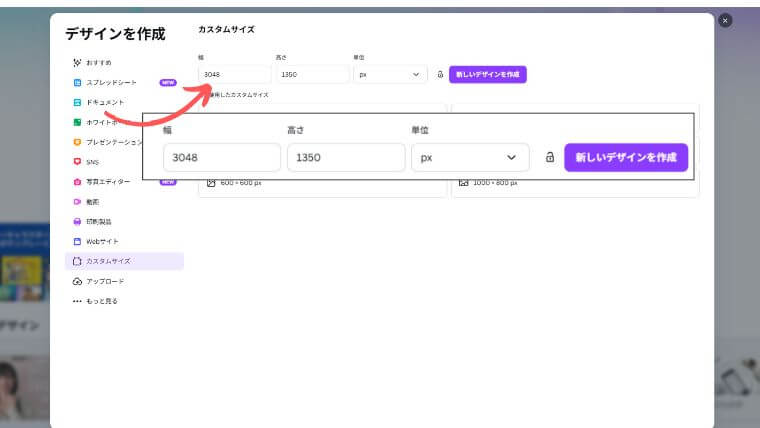
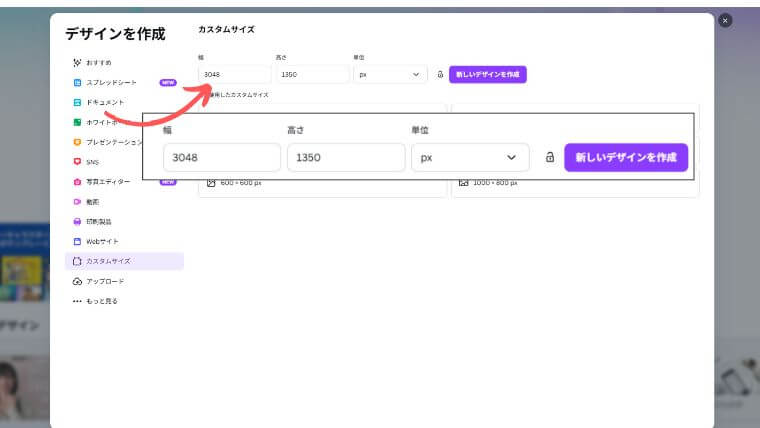
あとは、自由にバナーをデザイン!
文字や写真を入れて、おしゃれに整えましょう。
デザインが完成したら、右上の共有ボタン→ダウンロードで画像を保存します。
【STEP2】無料アプリ「Tall Grid Maker」で画像をズレなく分割!
次に登場するのが、「Tall Grid Maker(トールグリッドメーカー)」というアプリ。
このアプリを使うと、ズレずに3分割できるのでとっても便利ですよ!
手順はこちら:
1. トールグリッドメーカーを起動
2. ダウンロードした画像を選択
3. 「3分割」を選ぶ
4. 自動で分割された画像を保存
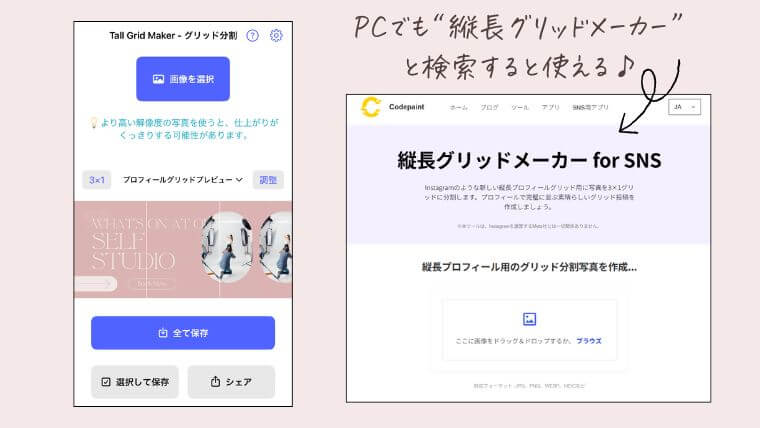
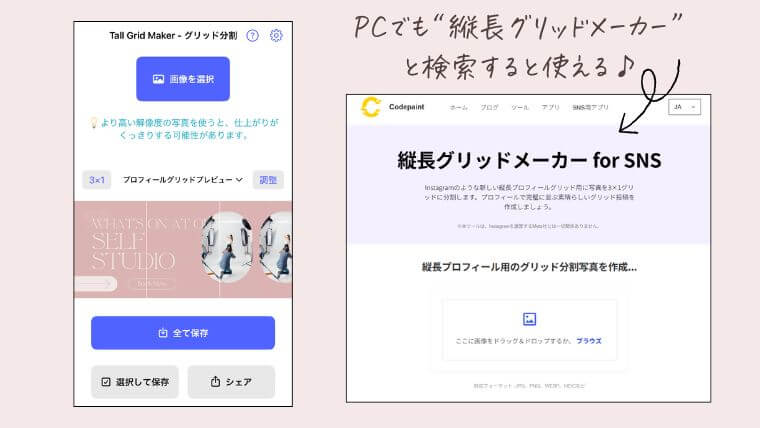
これで、インスタに最後の画像から順番に投稿するだけでOKです!
【STEP3】投稿前に「グリッド」アプリで確認しよう!
実際に投稿する前に、ズレないかどうか最終チェックしておきたいですよね。
そんなときは、「グリッド」アプリを使ってみてください。
このアプリでは、投稿前の画像配置がどう見えるか、シミュレーションできます。
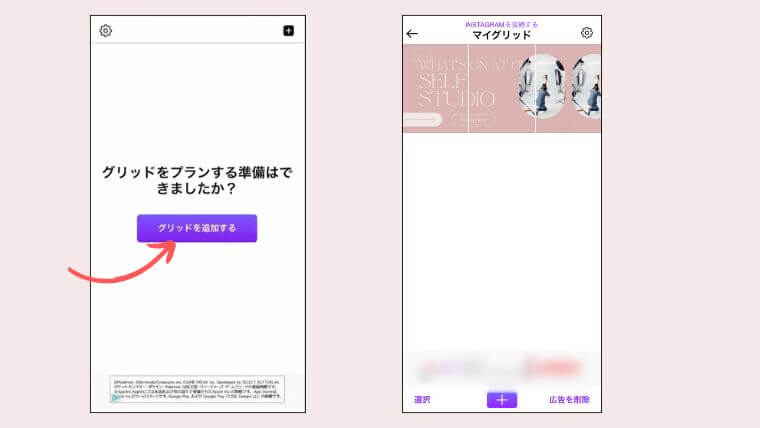
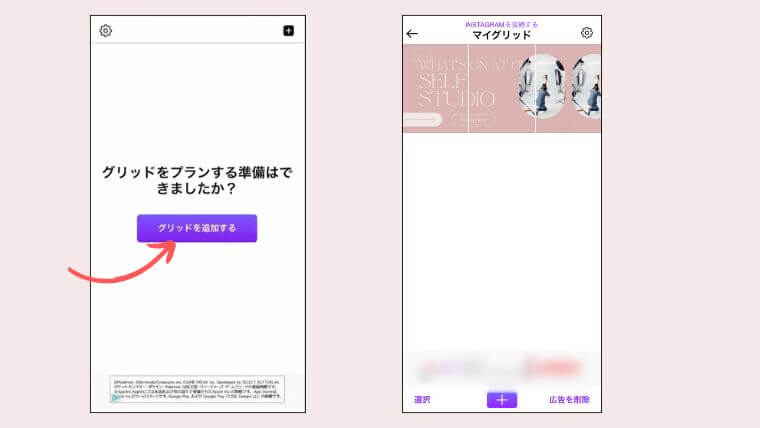
「見た目にこだわりたい」「完璧に仕上げたい!」という方にとって、安心のひと手間です。
まとめ:アプリを使えば、3分割投稿は誰でも簡単にできる!
バナーを作っても、それを3分割する際に左右に少し余白がないとズレてしまうので、手動だとどうしても労力がかかる…
その点、アプリを使えば綺麗に3分割投稿ができるので、3分割投稿を作る時はぜひ試してみてくださいね♡
この動画もあるので、そちらも併せてご確認ください^^
\自分だけの世界観を作ってファンを増やしたい方へ/
“今のデザインにしっくりこないけれど、どうすればいいのかわからない…”
というお悩みを持つ女性起業家さまのために、プロの視点からあなたにぴったりのイラストや画像などのアドバイスを受けられるサービスです。
自分だけの世界観でファンを増やしませんか?
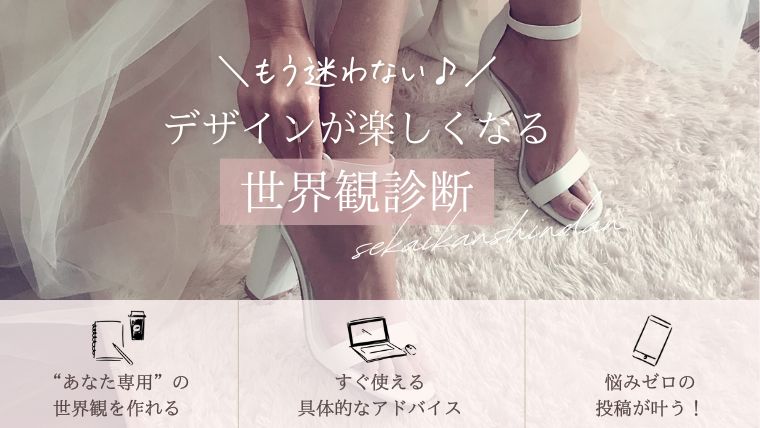
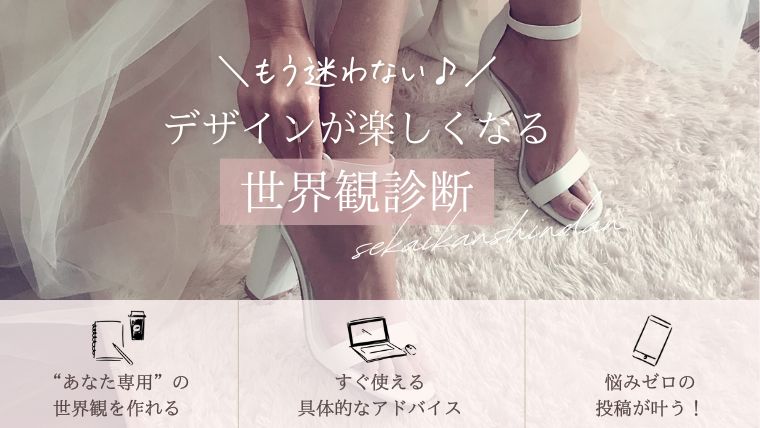
▸1日でLPの構成とデザインの方がわかる『セルフLP設計1dayレッスン』


▸1日でVrew(ブリュー)を使って気軽に動画を編集できる『1day動画作成ワークショップ』